Hvis du bruger VMware Workstation til at oprette en virtuel maskine, og du vil have adgang til BIOS-indstillinger, vil dette indlæg vise dig, hvordan du gør det. Ved hjælp af disse trin vil du være i stand til at få adgang til BIOS i VMware Workstation at foretage forskellige ændringer.

Åbn og brug BIOS i VMware Workstation
Der er to metoder, som du kan bruge til at få adgang til BIOS i VMware Workstations virtuelle maskine.
1: Brug en tastaturgenvej
Som en almindelig Windows-computer har du en tastaturgenvej til at åbne BIOS-indstillingerne. Lige efter du har tændt den virtuelle maskine, skal du trykke på F2. Den skal vise en besked, og hvis du med succes kan klikke på F2-knappen på det rigtige tidspunkt, åbner den BIOS.
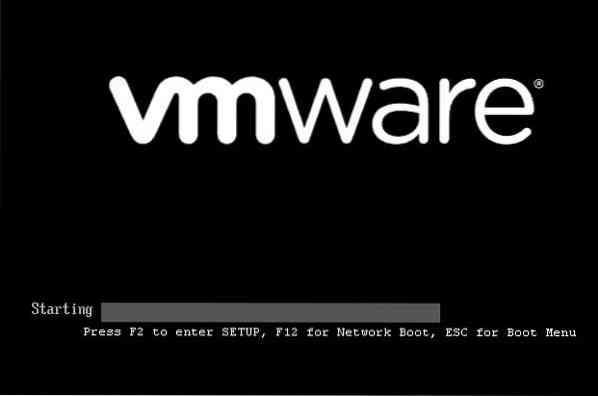
Denne skærm passerer imidlertid meget hurtigt, og det er derfor, det er ret svært at klikke på F2-tasten på det rigtige tidspunkt.
I så fald kan du øge indlæsningstiden for VMware. For det skal du navigere til denne sti-
C: \ Brugere \ dit_brugernavn \ Dokumenter \ Virtuelle maskiner \ virtual_machine_name
Du skal indtaste dit korrekte brugernavn og det rigtige navn på den virtuelle maskine.
Alternativt kan du gå til Dokumentmappe> Virtuelle maskiner> Dit virtuelle maskins navn.
I denne mappe skal du finde en VMware-konfigurationsfil til virtuel maskine, der har .vmx udvidelse. Det bør være dit virtuelle maskins navn.vmx. Du skal åbne denne fil med Notesblok eller en hvilken som helst anden teksteditor og indtaste følgende linje lige efter .kodning = “windows-1252”:
bios.opstartsforsinkelse = X
Her repræsenterer X tiden i millisekunder. Det betyder, at hvis du indtaster 5000, bliver det forsinket med 5 sekunder.
Genstart nu din virtuelle maskine. Du skal finde den skærm vist i 5 sekunder.
2: Brug indbyggede muligheder
Der er en mulighed, der giver dig mulighed for at starte din virtuelle maskine i BIOS-indstillinger. Til det skal du højreklikke på dit virtuelle maskins navn> Strøm> Tænd for firmware.
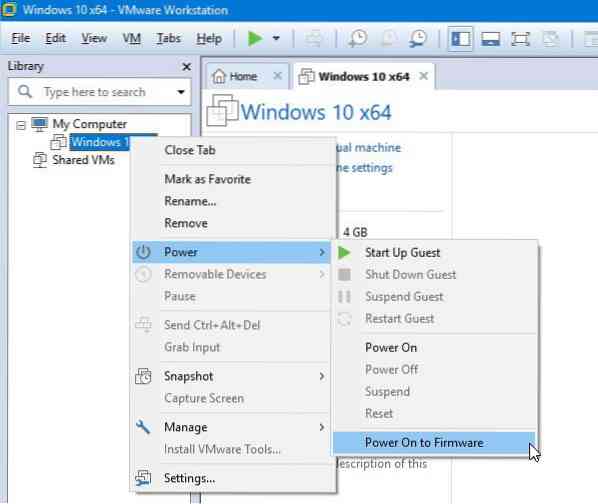
Vælg denne indstilling, så finder du din BIOS-skærm vist.
Derfra er dette muligt at foretage forskellige ændringer. For eksempel kan du indstille en administratoradgangskode; adgangskodebeskyttet hele installationen osv.
Selvom det er meget let at åbne, skal du vide, hvad du laver, inden du foretager ændringer. Ellers vil du ende med at ødelægge dit gæstes OS.

 Phenquestions
Phenquestions


